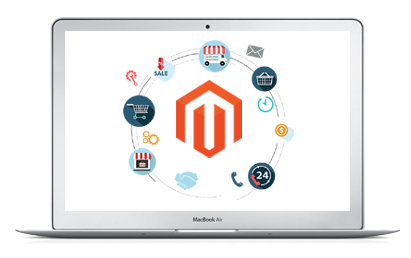상품등록 - Simple Product Part 1

이번장에서는 전자상거래의 필수 요소인 상품을 등록하는 법을 소개하겠습니다. 먼저 관리자 페이지를 이동합니다. "ADMIN CATALOG > Produts"
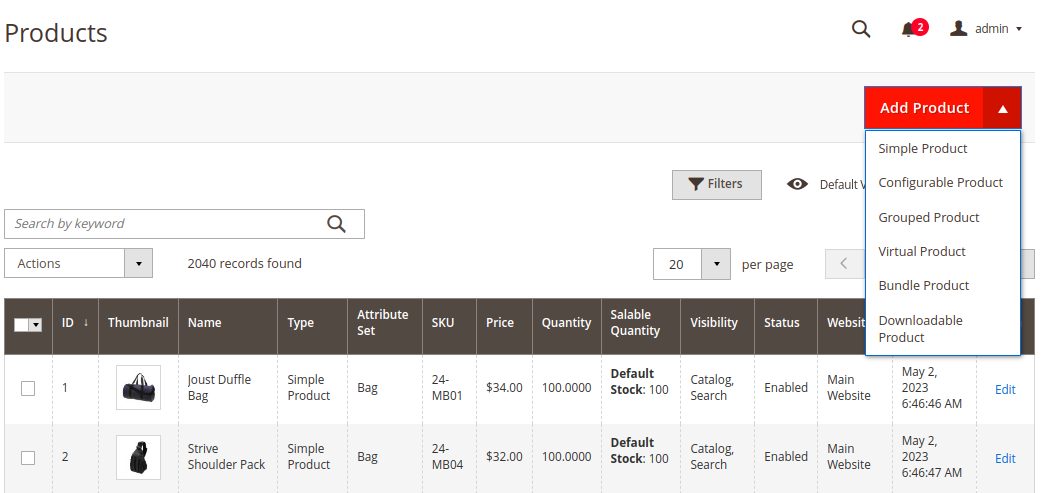
상단 우측 "Add Product"를 클릭하여 상품을 등록할 수 있습니다.
Product Type
"Product Type"이란 마젠토에서 관리하는 상품의 유형을 말합니다. 우리가 마젠토에 상품을 등록하려면 먼저 등록할 상품의 유형을 결정해야 합니다. 마젠토는 5가지의 기본 상품 유형을 제공합니다. 또한 개발을 통해 추가적인 "Product Type"을 생성할 수 있습니다. 먼저 마젠토의 기본 상품 유형을 알아보겠습다
Simple Product: 기본 상품입니다. 상품마다 색상, 크기 등등의 옵션을 설정할 수 있습니다. Configurable Product: 실무에서 제일 많이 사용되는 상품 유형입니다. Configurable Product 은 여러 Simple Product로 구성되어 있습니다. 연결된 "Simple Product"를 통해 크기, 색상 등의 옵션을 설정할 수 있으며 이는 재고 관리를 명확히 확인할 수 있게 합니다. Grouped Product: 여러 개의 상품을 묶은 상품입니다. Bundle Product: 여러 개의 상품을 묶은 상품입니다. 번들 상품은 고객이 원하는 단일 상품들을 선택하여 구매할 수 있는 옵션을 제공합니다. 이점이 Grouped Product와 구분되는 주요 특징입니다. Virtual Product: 배송이 필요 없는 상품입니다. 문화 상품권을 생각하면 이해하기가 쉬울 겁니다.
이번장에선 6가지 상품 타입 중 "Simple Product" 등록을 소개하겠습니다.
Simple Product
우측상단의 "Add Product"를 클릭 후 "Simple Product"를 클릭하면 상품등록 페이지로 이동됩니다.
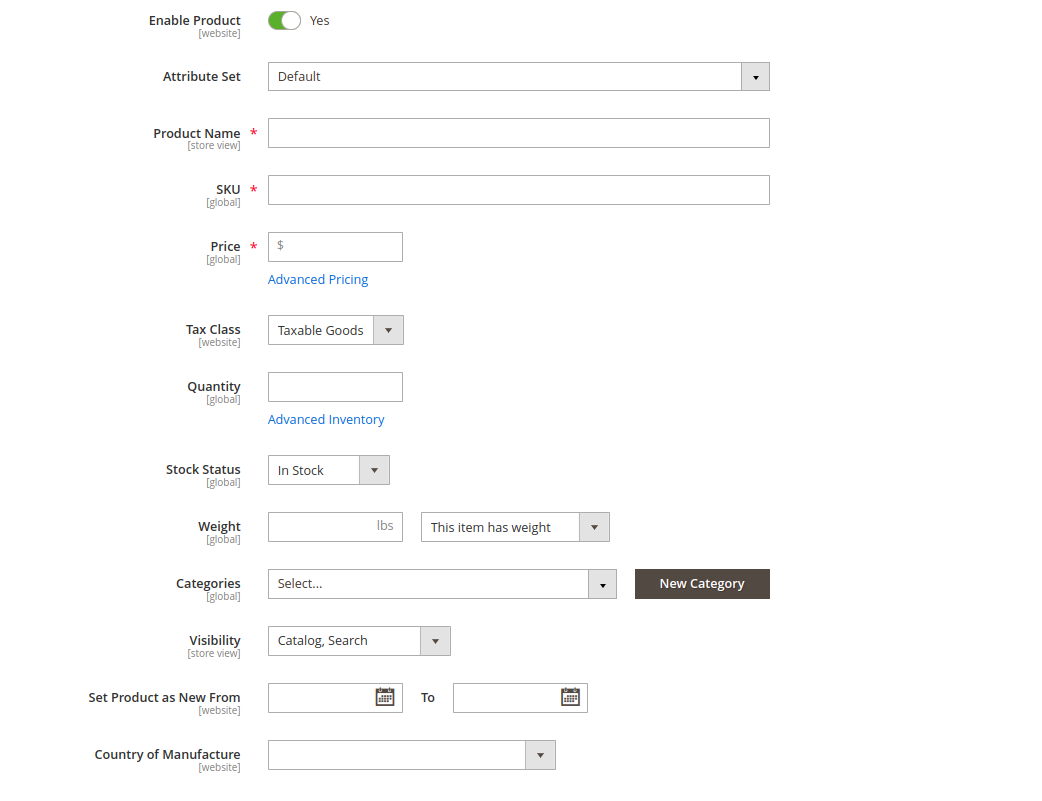
Enable Product: 상품의 판매 여부를 결정합니다. Attribute Set: 사실 상품은 화장품, 음식 등 상품의 유형에 따라 색상, 상표, 크기 등의 상품 속성값들이 달라집니다. 마젠토에서는 이러한 속성을 미리 저장해 놓고 불러와 사용할 수 있는 기능이 있습니다. 이러한 기능을 "Attribute Set"이라고 합니다. "Attribute Set"은 상품 등록 가이드 마감 후 추가로 설명해 드리겠습니다. Product Name : 상품의 이름 SKU : "Stock Keeping Unit"로 재고관리를 위한 최소 분류 단위입니다. 해당 상품을 나타내는 유일한 코드라고 생각하셔도 됩니다. Price: 상품의 가격 Tax Class: 상품 또는 배송비용에 대한 세금을 설정합니다. "Tax Class" 역시 관리자가 만들 수 있으며 해당 기능은 상품 등록 가이드 마감 후 추가로 설명해 드리겠습니다. Quantity: 재고 수량을 나타냅니다. Stock Status: 재고 상태를 설정합니다. Weight: 제품의 무게입니다. 해외 배송시 에는 무게에 따라 비용이 결정되므로 제품의 무게는 중요합니다. Categories: Categories에 제품을 등록합니다. Visibility: 제품의 노출 여부를 결정합니다. Set Product as New From : 제품을 신상품으로 설정하는 기능입니다. Country of Manufacture: 원산지를 표시합니다.
Price > Advanced Pricing
price 밑의 "Advanced Pricing"을 클릭합니다.
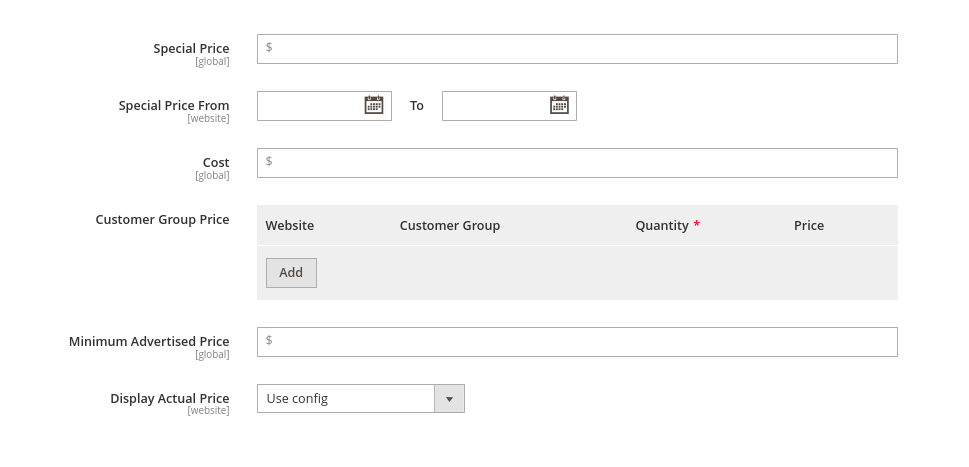
Special Price, Special Price From: "Special Price"는 특정 기간특정 기간 동안 할인된 금액에 제품을 판매할 수 있는 기능입니다. Cost: 제품의 원가입니다. Customer Group Price: 고객그룹에 따라 판매가를 다르게 적용할 수 있는 기능입니다. Minimum Advertised Price : 최소판매가를 설정합니다. 공급업체와의 계약 등으로 최소판매가가 정해져 있다면 관리자는 해당 항목을 참조해 가격정책을 결정할 수 있습니다. Display Actual Price: 고객에게 노출될 실제 가격(할인전 금액)입니다. 할인된 금액과 같이 노출되어 효과적인 마케팅 수단으로 사용될 수 있습니다. 사실 마젠토에서는 "Catalog Price Rule", "Cart Price Rules" 같은 강력한 프로모션 기능을 별도로 지원하고 있습니다.
Quantity > Advanced Inventory
Quantity 밑의 "Advanced Inventory"를 클릭합니다.
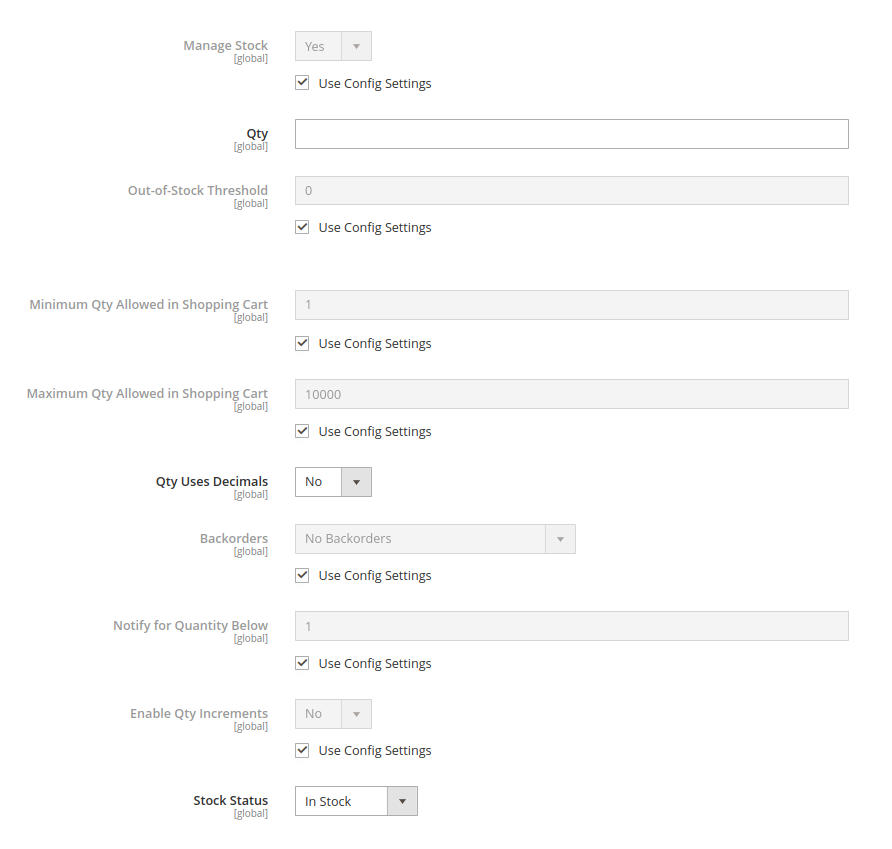
Manage Stock: 재고의 상태를 추적해 백오더, 재고 알림 등의 기능이 작동되게 설정합니다. Qty: 재고 수량 Out-of-Stock Threshold: 재고가 설정된 수량 이하면 재고없음으로 표시합니다 Minimum Qty Allowed in Shopping Cart: 장바구니에 담을 수 있는 최소 수량입니다. Maximum Qty Allowed in Shopping Cart: 장바구니에 담을 수 있는 최대 수량입니다. Qty Uses Decimals: 재고 수량을 소수점까지 사용할 수 있게 합니다. 만약 우리가 케이크 쇼핑몰을 운영 중이라고 하고 조각 케이크를 판매한다고 가정한다면 소수점 재고가 왜 필요한지 알 수 있습니다. Back order: 백오더란 재고가 없어도 고객이 주문할 수 있게 하는 기능입니다. Notify for Quantity Below: 재고가 설정된 값보다 작으면 관리자에게 재고 없음 알림을 보냅니다. Enable Qty Increment: 구매 시 사용되는 수량 단위를 말합니다. 설정값이 10일 경우 고객은 10개, 20개, 30개씩 10개 단위로 구매가 가능합니다. Stock Status: 재고 상태를 설정합니다.
마치며
상품등록의 많은 부분은 다른 상품 특성에서도 사용됩니다. 사실 "Simple Product" 등록을 통해 우린 상품등록의 70% 이상을 배운 것과 같습니다. 다음장에서는 "Simple Product"의 하단 아코디언들의 속성을 살펴 보겠습니다.
정호진 작성 | 무단복제, 배포 금지
해당 문서의 일부내용은 『Magento Tutorial Book, 정호진』과 『Magento DevDocs』에서 발췌 하였습니다. 발췌한 내용에 대한 저작권은 발췌한 곳에 있음을 밝힘니다.